 Mail
Mail
Mail vă permite să gestionați toate conturile de e-mail dintr-o singură aplicație. Aceasta funcționează cu majoritatea serviciilor de e-mail precum iCloud, Gmail, Yahoo Mail și AOL Mail.
Configurați conturile de e‑mail. V-ați săturat să vă autentificați pe mai multe site-uri web pentru a vă verifica conturile de e-mail? Configurați Mail cu toate conturile dvs., astfel încât să puteți vedea toate mesajele într-un singur loc. Alegeți Mail > Adăugare cont.
Gestionați‑vă mesajele. Vizualizați doar mesajele pe care doriți să le vedeți în cutia poștală Primite. Blocați mesajele de la anumiți expeditori prin mutarea mesajelor de la aceștia direct în Coș, ignorați firele de mesaje exagerat de active și dezabonați‑vă de la listele de corespondență direct din aplicația Mail. De asemenea, puteți filtra cutia poștală Primite pentru a afișa doar mesajele necitite.
Trimiteți mai târziu și primiți mementouri. Programați un e‑mail să fie trimis la momentul perfect. Când compuneți un mesaj, faceți clic pe meniul derulant de lângă butonul Trimite. Selectați una dintre orele sugerate în listă sau “Trimitere ulterioară” pentru a personaliza data și ora. De asemenea, puteți selecta o dată și o oră la care să vi se reamintească despre un e‑mail pe care l‑ați deschis și la care nu ați răspuns. Faceți control-clic pe orice e‑mail din cutia poștală de primire, apoi faceți clic pe Amintește-mi. Alegeți când doriți să vi se reamintească și mesajul va apărea în partea de sus a cutiei dvs. poștale de primire.
Anulați trimiterea. Anulați cu ușurință trimiterea unui mesaj de e‑mail pe care tocmai l‑ați trimis, înainte ca acesta să ajungă în cutia poștală a destinatarului. Faceți clic pe “Anulează trimiterea” în partea de jos a barei laterale din Mail în 10 secunde după trimitere. De asemenea, puteți personaliza timpul de care dispuneți pentru a anula trimiterea unui e‑mail. Accesați Configurări Mail > Compunere, apoi alegeți o opțiune din meniul pop‑up de lângă Întârziere anulare trimitere.
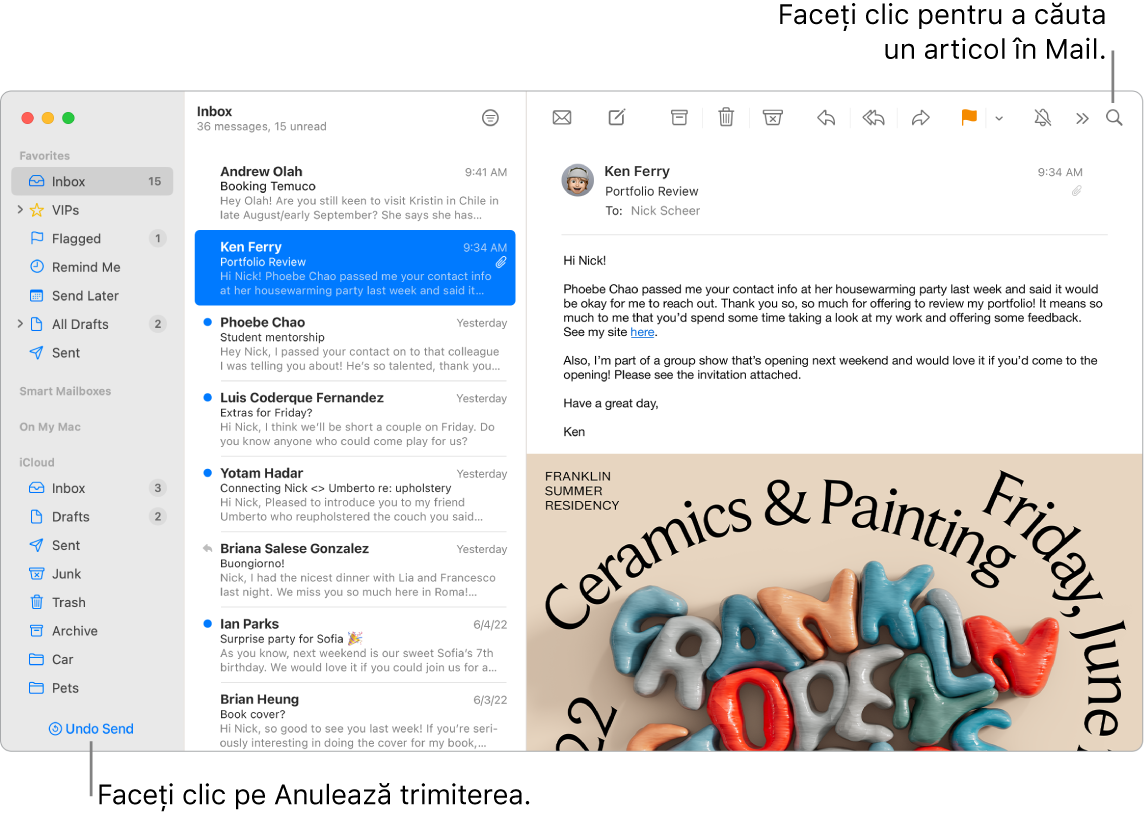
Solicitare Siri. Spuneți ceva precum: “Email Laura about the trip.”
Găsiți mesajul dorit. Tastați în câmpul de căutare pentru e vedea sugestii de mesaje care corespund cel mai mult interogării dvs. Mail include o funcționalitate de căutare inteligentă care oferă rezultate de o precizie îmbunătățită, știe când faceți greșeli ortografice și caută sinonime pentru termenii pe care îi căutați. De asemenea, căutarea inteligentă vă permite o vizualizare mai bogată a conținutului partajat și alte informații în timp ce căutați mesaje de e‑mail.
Protejarea intimității dvs. Protecția intimității împiedică expeditorii de e-mailuri să afle informații despre activitatea dvs. în aplicația Mail. Dacă activați funcționalitatea, aceasta ascunde adresa dvs. IP, astfel încât expeditorii să nu o poată asocia cu alte activități online ale dvs. sau să vă determine localizarea. În plus, împiedică expeditorii să vadă dacă ați deschis mesajele e-mail trimise de aceștia. Activați-o în Configurări Mail > Intimitate, apoi bifați Protejează activitatea Mail.
Nu pierdeți niciun e-mail. Atunci când primiți un e‑mail nou, o notificare apare în partea din dreapta sus a ecranului, astfel încât puteți previzualiza rapid mesajele primite. (Nu doriți notificări? Pentru a le dezactiva, deschideți Configurări sistem, apoi faceți clic pe Notificări în bara laterală. Accesați "Notificări de la aplicații" în dreapta, apoi faceți clic pe Mail pentru a defini configurările de notificare.)
Utilizați bara Touch Bar de pe MacBook Pro-ul de 13 inchi. Utilizați Touch Bar pentru numeroase sarcini frecvente, precum compunerea mesajelor, răspunderea la acestea, arhivarea și marcarea lor ca spam și semnalizarea lor.

Personalizați Touch Bar pentru a vă adăuga comenzile preferate (selectați Vizualizare > Personalizare Touch Bar). Consultați Personalizarea barei Touch Bar de pe MacBook Pro-ul de 13 inchi.
Aflați mai multe. Consultați Manualul de utilizare Mail.